Comment masquer le prix du produit WooCommerce de la recherche Google
Publié: 2021-01-23Voulez-vous supprimer les informations sur les prix et les stocks des recherches Google ? Vous êtes arrivé au bon endroit. Dans ce guide, nous vous montrerons comment masquer le prix du produit WooCommerce et les informations sur les stocks de Google.
Extraits enrichis Google
Le commerce électronique a eu un impact significatif sur nos habitudes d'achat. Maintenant, nous n'avons plus besoin d'aller dans un magasin physique et d'explorer pendant des heures et des heures. Au lieu de cela, nous pouvons rechercher le produit souhaité sur Google et le commander dans une multitude de magasins en ligne.
Des plateformes telles que WooCommerce ont permis à chacun de créer une boutique en ligne et de vendre ses produits à des clients du monde entier. Avec cette augmentation des magasins en ligne, les moteurs de recherche comme Google ont également décidé d'améliorer leur jeu pour fournir à leurs utilisateurs les meilleurs résultats correspondants.
Avec l'intention de l'utilisateur à l'esprit, Google a introduit des extraits enrichis . Les extraits enrichis, également appelés résultats enrichis, sont des résultats de recherche en surbrillance qui incluent des détails précieux tels que des avis, des prix, des listes, des tableaux, etc. Ces informations apparaissent directement sur la page de recherche afin que les utilisateurs puissent trouver ce qu'ils veulent même sans cliquer sur le lien du site Web.
Si vous avez une boutique en ligne, vous saurez que le référencement est d'une importance primordiale. WooCommerce le reconnaît et accorde une attention particulière au référencement, il inclut donc tous les extraits enrichis qui apparaissent par défaut dans les résultats de recherche Google. Des éléments tels que la note de votre produit, les étoiles, les avis, le prix et les informations sur les stocks sont tous affichés dans le résultat de la recherche de votre produit, comme indiqué ci-dessous :
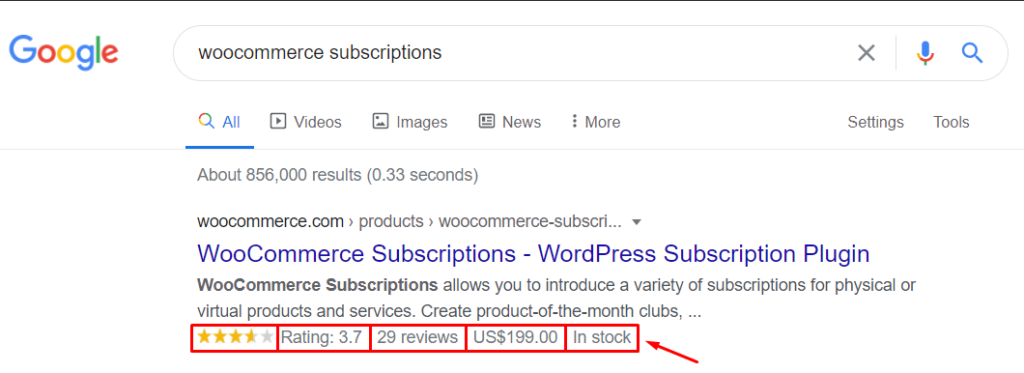
Les extraits enrichis peuvent être délicats pour les propriétaires de magasins
Bien que ces extraits soient utiles pour l'utilisateur final, vous (en tant que propriétaire de magasin) souhaiterez peut-être masquer certaines de ces informations, en particulier le prix et la disponibilité des stocks. C'est pourquoi la possibilité de masquer ces détails peut vous aider à tirer le meilleur parti de votre boutique.
Voyons quelques-unes des raisons pour lesquelles vous pourriez vouloir supprimer le prix et la disponibilité des stocks de vos produits de Google et comment vous pouvez y parvenir dans WooCommerce.
Pourquoi supprimer le prix du produit WooCommerce de Google ?
Bien qu'autoriser les extraits enrichis soit bon pour le référencement, il peut être judicieux d'exclure certains détails tels que le prix et l'état des stocks dans certaines conditions. Discutons de quelques raisons pour lesquelles vous devriez masquer le prix du produit WooCommerce et les informations sur les stocks de Google .
Premièrement, si les utilisateurs voient toutes les informations directement dans les résultats de recherche, ils peuvent décider de ne pas visiter votre site . Donc, pour vous assurer qu'ils visitent votre magasin, vous pouvez supprimer certaines de ces informations.
Par exemple, supposons qu'un de vos produits soit actuellement en rupture de stock. Même si vous autorisez vos acheteurs à acheter le produit ou créez une alerte lorsque l'article est à nouveau en stock, les utilisateurs peuvent ne pas le savoir et éviter complètement de se rendre dans votre magasin. Pour éviter un tel scénario et inciter les clients à visiter votre magasin et à consulter les options dont ils disposent pour acheter ce produit ou différentes alternatives, vous devez masquer le prix et les informations de stock de votre produit WooCommerce à partir de la recherche Google .
De plus, vous ne voulez pas que la décision de votre client soit uniquement basée sur le prix . Il y a des chances que votre produit ne tombe pas dans la fourchette de prix du client, et ils décident de ne pas le faire. Dans un tel cas, vous souhaitez que votre client considère toutes les fonctionnalités du produit avant de prendre une décision finale. De plus, vous pouvez proposer une offre spéciale aux premiers acheteurs, mais les acheteurs ne le sauront pas tant qu'ils n'auront pas visité votre site.
En plus de cela, vous pouvez avoir des produits réservés aux membres et ne souhaitez pas divulguer d'informations sur les prix et les stocks aux non-membres. Par conséquent, vous devez masquer ces détails de la page du produit ainsi que de la recherche Google.
Enfin, si quelqu'un visite votre site, vous avez plus de chances qu'il rejoigne votre liste de diffusion s'il aime votre site ou si vous lui proposez une offre ou un contenu intéressant par exemple. De plus, si quelqu'un se rend dans votre magasin, vous pouvez le recibler avec des publicités pertinentes pour le faire revenir.
Maintenant que nous comprenons mieux pourquoi supprimer le prix du produit et les informations sur les stocks des recherches Google peut être une bonne idée, voyons comment procéder.
Comment masquer le prix des produits WooCommerce et les informations sur les stocks de la recherche Google
Masquer le prix et la disponibilité du produit dans les recherches Google est assez facile. Même s'il implique un peu de codage, le script est très court et ne nécessite aucune compétence en codage. Suivez simplement les étapes dans l'ordre et vous devriez être prêt à partir.
Avant de commencer
Comme nous allons modifier certains champs principaux, avant de commencer, nous vous recommandons de créer un thème enfant. Même si vous pouvez apporter des modifications aux fichiers principaux du thème parent, ce n'est pas une pratique recommandée car toute modification sera annulée chaque fois que vous mettrez à jour le thème. Cela signifie que vous perdrez toutes les personnalisations à chaque mise à jour, ce qui peut être un énorme problème. De plus, vous devez être très prudent lorsque vous travaillez avec le thème parent, car une seule virgule mal placée ou un point-virgule peut casser l'ensemble de votre site.
C'est pourquoi nous vous recommandons vivement d'utiliser un thème enfant pour ajouter des personnalisations à votre site Web. En implémentant un thème enfant, toutes vos modifications sont séparées du thème parent et resteront même après les mises à jour. Si vous ne savez pas comment créer un thème enfant, consultez ce guide ou utilisez l'un de ces plugins.
Cela dit, passons au processus de suppression des prix des produits et des informations sur les stocks de Google.
Étape 1 : Dans votre tableau de bord d'administration WordPress, accédez à Apparence > Éditeur de thème .
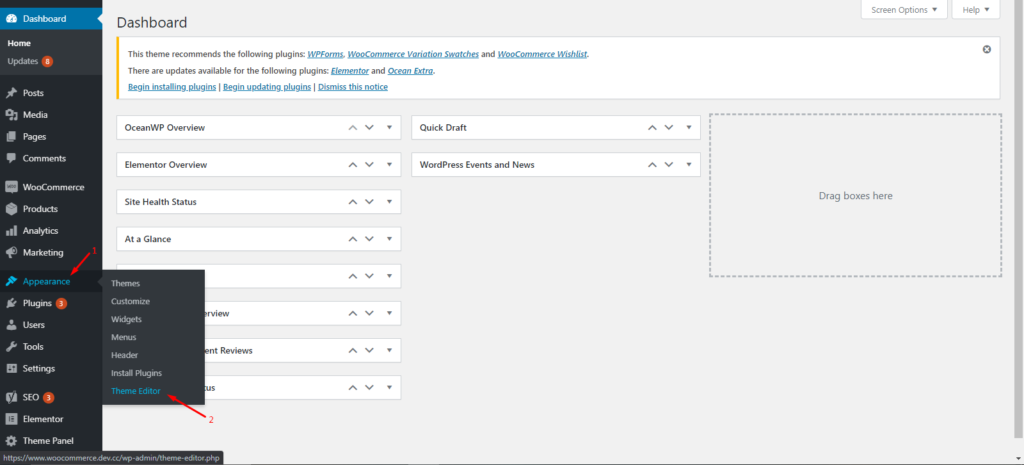
Étape 2 : Sélectionnez ensuite votre thème actif actuel et ouvrez le fichier functions.php de votre thème enfant. Collez l'extrait de code suivant à la fin du fichier et cliquez sur Mettre à jour le fichier pour enregistrer les modifications.
function wc_remove_some_structured_data( $markup ) {
unset( $markup['offres'] );
retourne $balisage ;
}
add_filter( 'woocommerce_structured_data_product', 'wc_remove_some_structured_data' ); 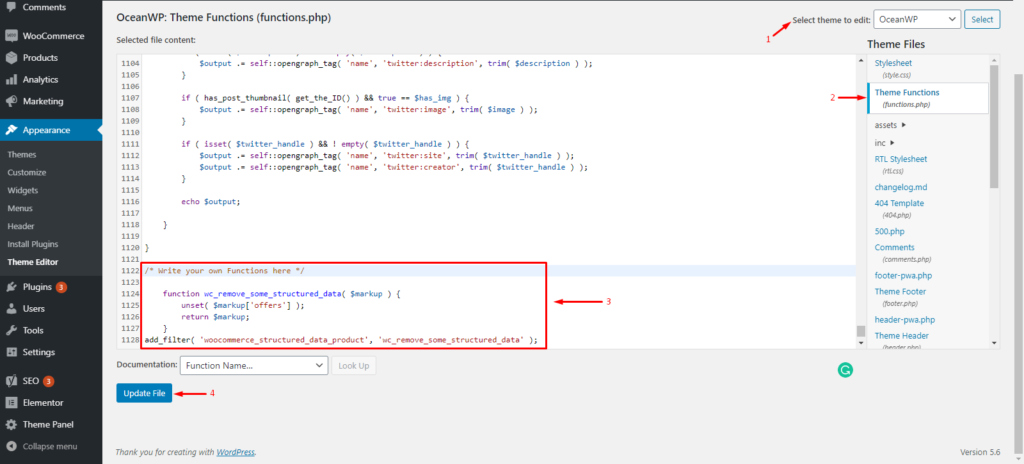

C'est ça! Vous avez masqué le prix et les informations sur les stocks de la recherche Google.
Mais que se passe-t-il si vous souhaitez supprimer encore plus d'informations des résultats de recherche ? Voyons comment faire.
Comment supprimer toutes les informations de la recherche Google
Si la suppression des informations sur les prix et les stocks ne suffit pas, vous pouvez aller plus loin. Si vous souhaitez supprimer toutes les informations affichées dans les rich snippets, copiez simplement le code suivant et collez-le à la fin du fichier functions.php de votre thème enfant.
function remove_output_structured_data() {
remove_action( 'wp_footer', array( WC()->structured_data, 'output_structured_data' ), 10 ); // Données structurées des pages frontend
remove_action( 'woocommerce_email_order_details', array( WC()->structured_data, 'output_email_structured_data' ), 30 ); // Données des e-mails
}
add_action( 'init', 'remove_output_structured_data' );Toutes nos félicitations! Vous avez masqué avec succès toutes les données structurées WooCommerce des recherches Google .
Il convient de noter que cela supprimera les informations de vos produits des résultats de recherche, mais pas de votre boutique. Voyons maintenant comment masquer des produits de votre boutique.
Comment masquer des produits spécifiques de la recherche Google
Pour supprimer des produits spécifiques de la recherche Google, vous devez utiliser wc_get_product()->get_id(); fonction pour obtenir les identifiants des éléments que vous souhaitez masquer.
Par exemple, vous pouvez utiliser le code suivant pour supprimer le produit avec l'ID 123 :
function wc_remove_some_structured_data( $markup ) {
if (wc_get_product()->get_id()==123){ //ID de produit
unset( $markup['offres'] );
retourne $balisage ;
}
autre{
retourne $balisage ;
}
}
add_filter( 'woocommerce_structured_data_product', 'wc_remove_some_structured_data' );Pour masquer plusieurs produits en même temps, vous devez créer un tableau avec les ID d'articles et une boucle.
BONUS : Comment masquer les produits WooCommerce
WooCommerce est un plugin puissant qui vous permet de gérer votre boutique en ligne de plusieurs manières. Il vous permet de créer, modifier, gérer et mettre à jour vos produits sans effort à tout moment.
En dehors de cela, il vous offre la possibilité de masquer temporairement un produit dans votre magasin. Il y a plusieurs raisons à cela:
- L'article est en rupture de stock
- Vous souhaitez arrêter de vendre le produit pendant un certain temps
- Vous lancez un nouveau produit et vous souhaitez le masquer jusqu'à la date de lancement
Dans les deux cas, WooCommerce offre un moyen simple de masquer votre produit dans votre magasin. Voyons comment procéder.
Avant de commencer, regardons à quoi ressemble notre page de boutique WooCommerce avant de supprimer l'un de nos produits.
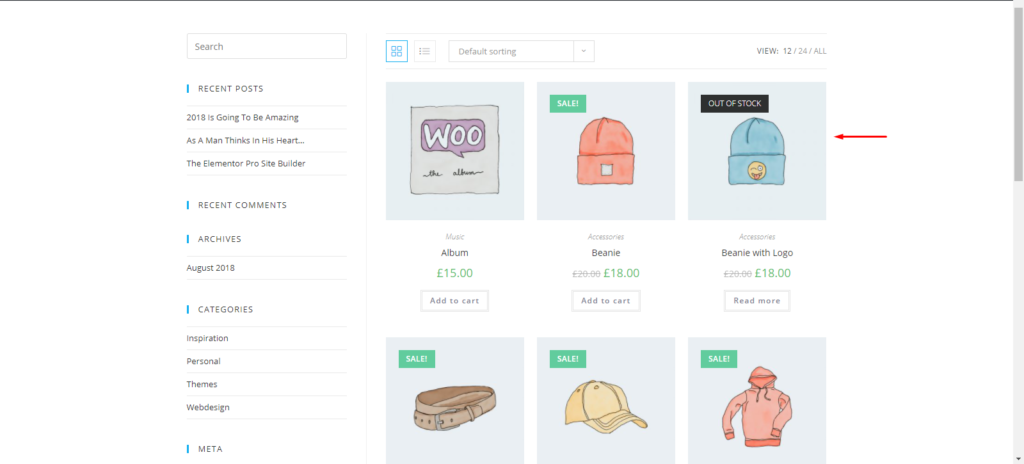
Voyons maintenant comment masquer le bonnet avec logo de notre boutique.
Étape 1 : Tout d'abord, accédez au tableau de bord d'administration de WordPress et accédez à la page Produits . Survolez le produit que vous souhaitez masquer ( Bonnet avec logo dans notre cas) et cliquez sur Modifier .
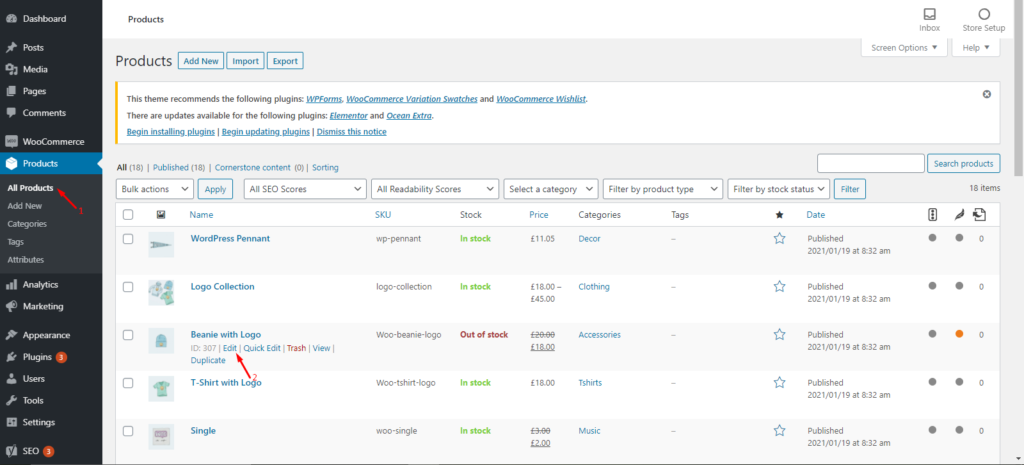
Étape 2 : Sur la page « Modifier le produit », accédez à la section de publication à l'extrême droite, recherchez l'option « Visibilité du catalogue » et appuyez sur Modifier .
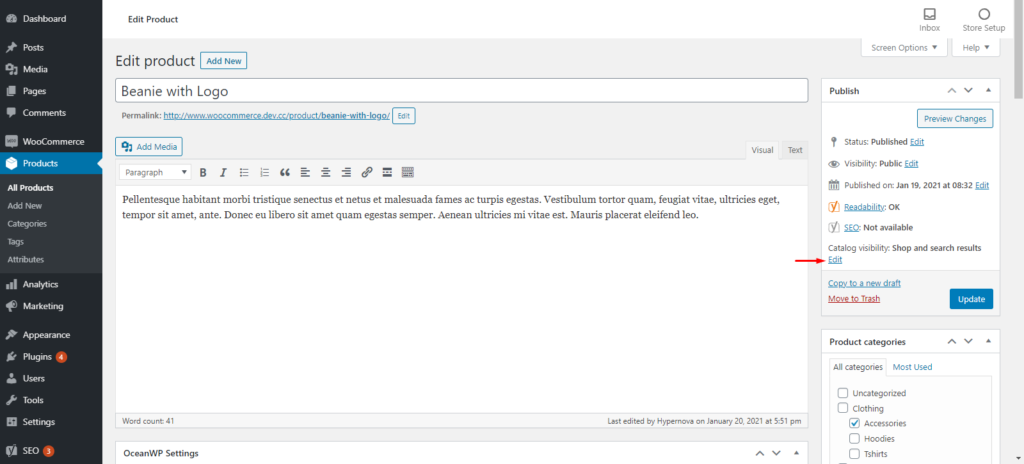
Étape 3 : Dans le menu déroulant, sélectionnez " Masqué " et cliquez sur OK . Ensuite, appuyez sur le bouton ' Mettre à jour ' pour enregistrer les modifications.
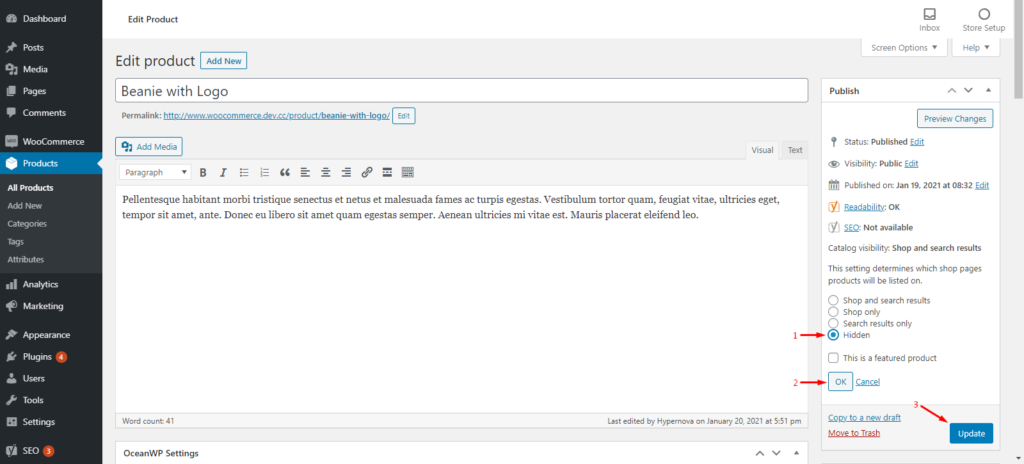
Pour nous assurer que tout a fonctionné correctement, vérifions l'interface de notre boutique. Comme vous pouvez le voir sur l'image ci-dessus, le bonnet avec logo n'apparaît plus. 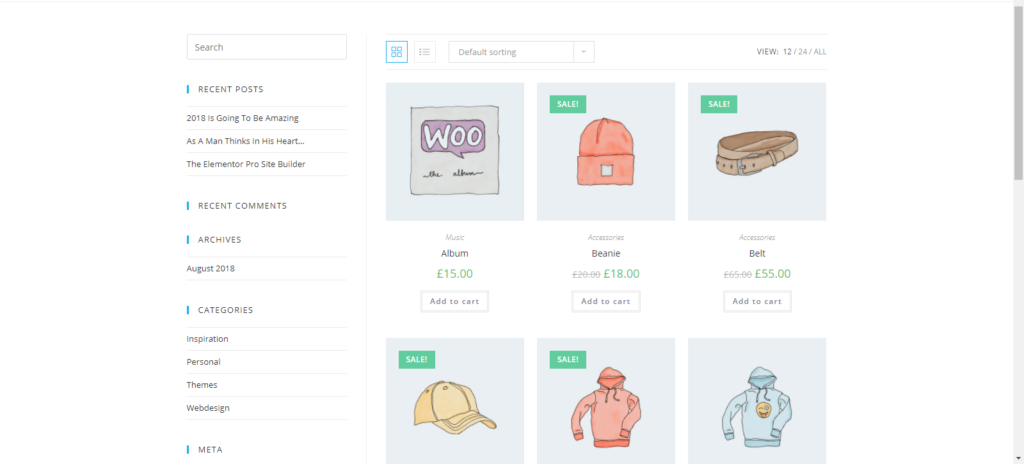
C'est tout! Votre produit est maintenant caché de votre boutique WooCommerce !
Comment masquer les prix de votre boutique WooCommerce
Une autre alternative intéressante consiste à masquer les prix de votre magasin. Vous pouvez le faire de 2 manières différentes :
- Avec des plugins
- Par programmation
Par exemple, pour masquer tous les prix, il suffit de coller le code suivant dans le fichier functions.php de votre thème enfant.
add_filter( 'woocommerce_get_price_html', 'QuadLayers_remove_price');
fonction QuadLayers_remove_price($price){
retourner ;
}
Ce n'est qu'un exemple mais il y a beaucoup d'autres choses que vous pouvez faire. Pour plus d'informations à ce sujet, consultez notre guide complet sur la façon de masquer les prix dans WooCommerce.
Conclusion
Dans l'ensemble, les extraits enrichis de Google sont parfaits pour les utilisateurs, mais peuvent ne pas l'être pour les propriétaires de magasins, car ils peuvent empêcher les clients de visiter leurs magasins. C'est pourquoi, dans ce guide, nous avons vu différentes situations dans lesquelles la suppression du prix du produit et des informations sur les stocks de la recherche Google peut être une bonne option :
- Pour éviter que les utilisateurs ne prennent des décisions basées uniquement sur le prix
- Parce que vous avez des produits réservés aux membres et que vous ne souhaitez pas divulguer d'informations sur le prix et le stock à des non-membres
- Pour pouvoir recibler les utilisateurs qui visitent votre site avec des offres et des offres spéciales
- Parce que si les utilisateurs ont toutes les informations sur les produits dans les résultats de recherche, ils peuvent décider de ne pas visiter votre magasin
Dans ce didacticiel, nous avons vu différentes façons de masquer le prix des produits WooCommerce et les informations sur les stocks des recherches Google. De plus, vous avez appris à supprimer toutes les données structurées des extraits enrichis, à supprimer les prix et à masquer les produits de votre boutique.
Avez-vous supprimé les prix de vos produits des résultats de recherche Google ? Connaissez-vous d'autres façons de le faire? Faites-nous savoir dans la section commentaires ci-dessous.
